

华为云 Flexus X 实例 docker 部署 srs6 并调优,协议使用 webrtc 与 rtmp
电子说
描述
· 华为云最近正在举办 828 B2B 企业节,Flexus X 实例的促销力度非常大,特别适合那些对算力性能有高要求的小伙伴。如果你有自建 MySQL、Redis、Nginx 等服务的需求,一定不要错过这个机会。赶紧去看看吧!
什么是华为云 Flexus X 实例
· 华为云 Flexus X 实例云服务是新一代开箱即用、体验跃级、面向中小企业和开发者打造的高品价比云服务产品。
· Flexus 云服务器 X 实例是新一代面向中小企业和开发者打造的柔性算力云服务器,可智能感知业务负载,适用于电商直播、企业建站、开发测试环境、游戏服务器、音视频服务等中低负载场景。
开始接触华为云 Flexus X 实例
· 获取华为云 Flexus X 实例后第一步就是先去华为云上重置服务器密码
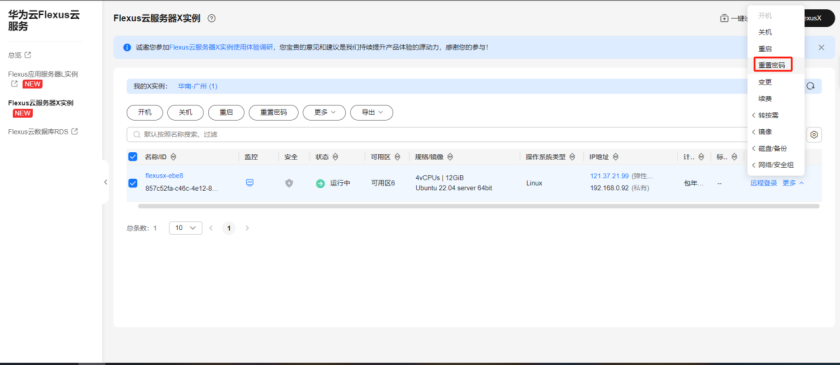
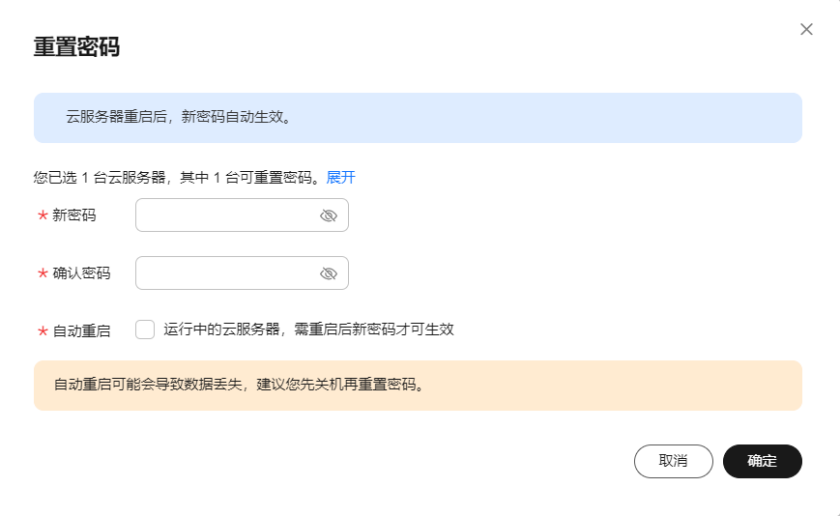
· 重置完毕后用 ssh 工具登录华为云服务器,这里我用的是 finalshell,也可以用其他工具登陆比如 xshell 或者 Putty 都可以
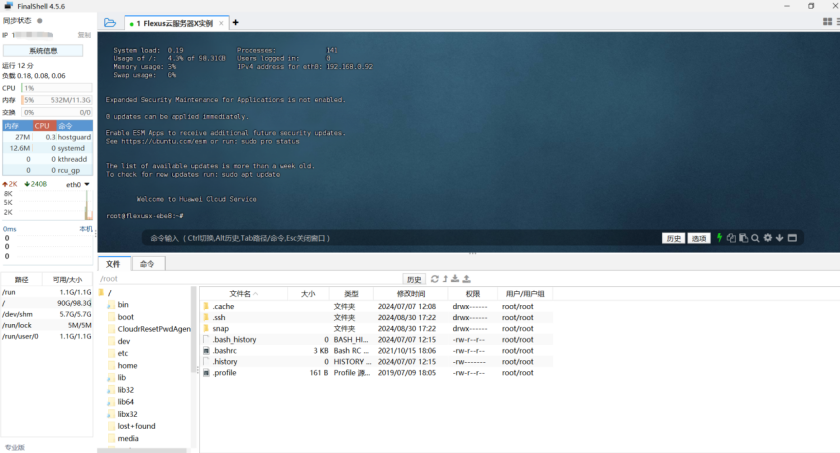
· 登录上去查看硬盘大小,可以看到是 100g 硬盘,硬盘总大小是正常的
root@flexusx-ebe8:~# df -h
Filesystem Size Used Avail Use% Mounted on
tmpfs 1.2G 1.1M 1.2G 1% /run
/dev/vda1 99G 4.2G 90G 5% /
tmpfs 5.7G 0 5.7G 0% /dev/shm
tmpfs 5.0M 0 5.0M 0% /run/lock
tmpfs 1.2G 4.0K 1.2G 1% /run/user/0
· 然后输入 ufw status 可以看到默认防火墙是关闭的,因此我们就不需要额外再去配置端口开放相关的配置,只要在华为云安全组配置端口开放就可以了
root@flexusx-ebe8:~# ufw status
Status: inactive
docker 环境的安装
· 然后进行 docker 容器的安装,安装最新版本的 docker
· 这里因为 docker 现在已经无法直接通过网络安装,所以我们通过离线安装的方式安装 docker 环境
· 从官网下载离线包
https://download.docker.com/linux/ubuntu/dists/jammy/pool/stable/amd64/
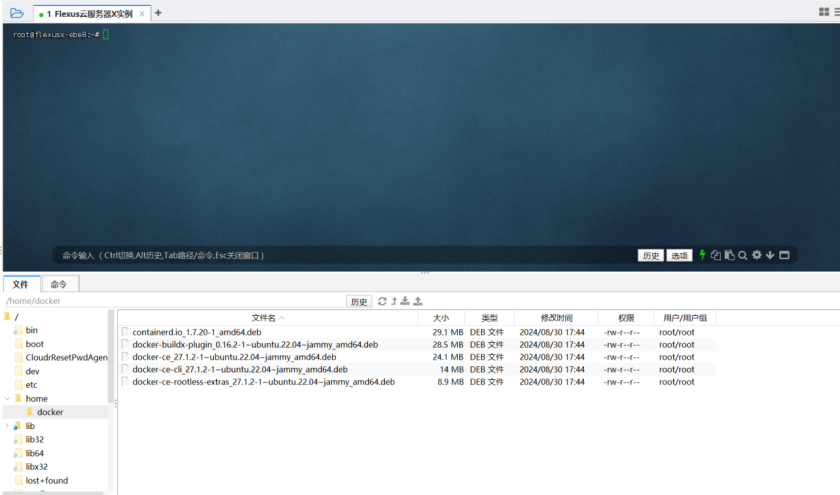
· 如图所示,把离线包传到服务器上,进行安装
dpkg -i *.deb
· 查看安装的 docker 版本
root@flexusx-ebe8:/home/docker# docker -v
Docker version 27.1.2, build d01f264
· 至此 docker 容器环境安装完毕
srs 相关
什么是 srs
· SRS 的全称为 Simple Realtime Server,是一个开源的(MIT 协议)简单高效的实时视频服务器,支持 RTMP、WebRTC、HLS、HTTP-FLV、SRT、MPEG-DASH 和 GB28181 等协议。 SRS 媒体服务器和 FFmpeg、OBS、VLC、 WebRTC 等客户端配合使用,提供流的接收和分发的能力,是一个典型的发布 (推流)和订阅(播放)服务器模型。
开始安装 srs
· 先配置 CANDIDATE="127.0.0.1",这里配置为外网 ip,也就是华为云提供的弹性公网 ip
· 然后用 docker 启动 srs
· 使用的版本为 srs6 的 release 版本
docker run -it -d -p 1935:1935 -p 1985:1985 -p 8080:8080 -p 1990:1990 -p 8088:8088 --restart=always --env CANDIDATE=$CANDIDATE -p 8000:8000/udp ossrs/srs:6 ./objs/srs -c conf/https.docker.conf
· 输入 docker ps 查看容器运行状态
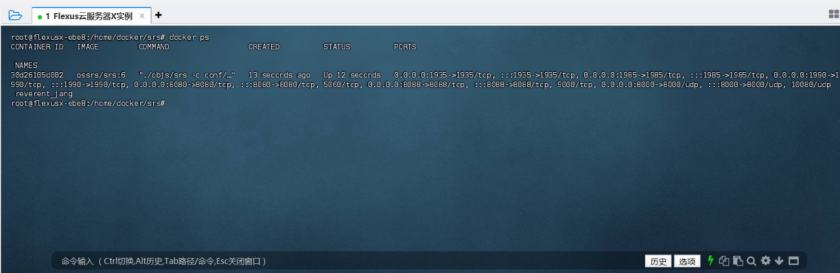
修改配置文件以支持 webrtc 与 rtmp
· 但是这个版本启动后只支持 webrtc 但还不能与 rtmp 互相转换,这里我们就需要修改一下配置文件,让它也支持与 rtmp 相互转换
· 输入 docker ps 获取容器 id
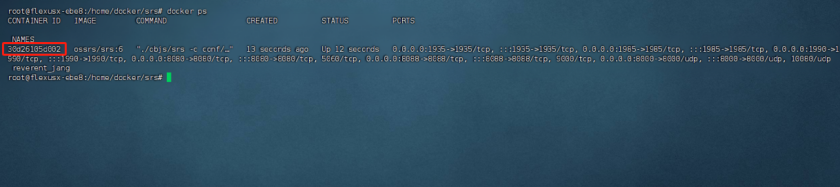
· 然后输入 docker exec -it 30d26105d002 /bin/bash 进入容器,这里的容器 id 换成你刚才获取的 id
root@30d26105d002:/usr/local/srs# ls
conf etc objs usr
root@30d26105d002:/usr/local/srs#
· 进入容器后可以看到,默认的文件夹在/usr/local/srs 中,我们进入 conf 文件夹 cd conf
· 可以看到有很多配置文件,里面也有我们刚才 docker 容器启动时指定的配置文件 https.docker.conf
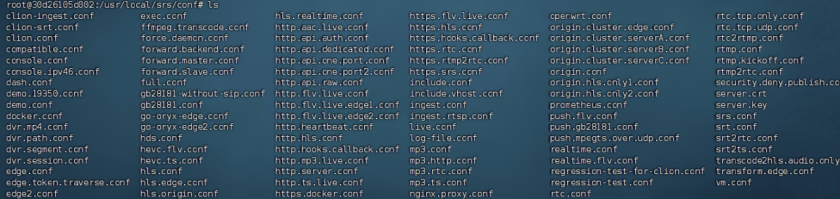
· 然后我们输入 exit,退出容器,mkdir -p /usr/local/srs/conf 创建目录,然后把容器内的配置文件 copy 出来,然后进入刚才创建好的文件夹 cd /usr/local/srs/conf 然后执行 docker cp 30d26105d002:/usr/local/srs/conf/https.docker.conf https.docker.conf,可以在本地获取我们需要的 https.docker.conf 文件,然后开始修改
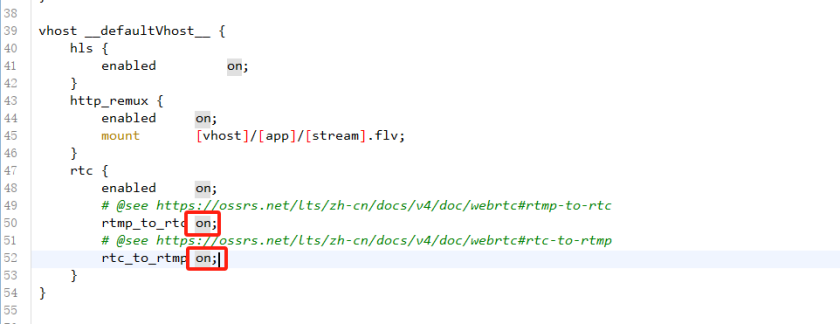
vhost __defaultVhost__ {
hls {
enabled on;
}
http_remux {
enabled on;
mount [vhost]/[app]/[stream].flv;
}
rtc {
enabled on;
# @see https://ossrs.net/lts/zh-cn/docs/v4/doc/webrtc#rtmp-to-rtc
rtmp_to_rtc on;
# @see https://ossrs.net/lts/zh-cn/docs/v4/doc/webrtc#rtc-to-rtmp
rtc_to_rtmp on;
}
}
· 把两个 off 修改为 on 即可
· 配置文件修改好后,我们还需要把文件放进去,这里我们把改好的配置文件映射到容器内部,来达到我们想要的效果
重新部署 srs 容器并启动
· 之前部署的 srs 服务还启动着,我们需要先停止服务,重新起一个新的,docker stop 30d26105d002,然后 docker rm 30d26105d002,停止容器,然后删除容器
· 重新运行指令,并附上挂载的命令
docker run -it -d -v /usr/local/srs/conf/https.docker.conf:/usr/local/srs/conf/https.docker.conf -p 1935:1935 -p 1985:1985 -p 8080:8080 -p 1990:1990 -p 8088:8088 --restart=always --env CANDIDATE=$CANDIDATE -p 8000:8000/udp ossrs/srs:6 ./objs/srs -c conf/https.docker.conf
· 查看 docker ps 可以看到容器正常运行着,这就代表着 srs 服务已经部署完毕了
配置 Flexus 云服务器 X 实例安全组
· 经过上面部署 srs 服务,这时候服务是已经部署完毕了,但是我们还没法通过外网进行访问,还需要对 Flexus 云服务器 X 安全组的配置进行修改
· 进入安全组的配置页面
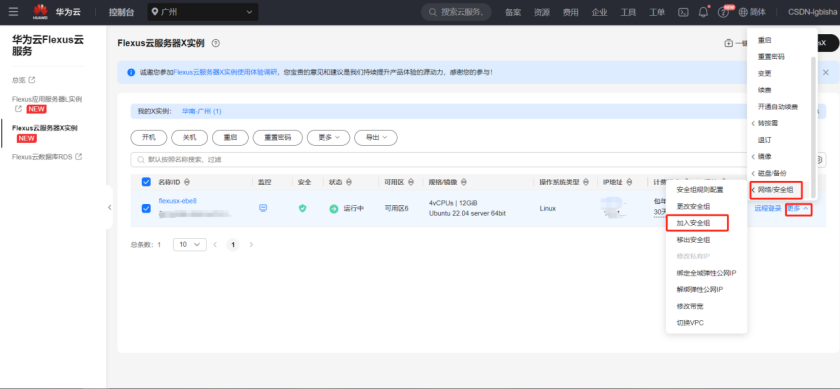
· 新建安全组
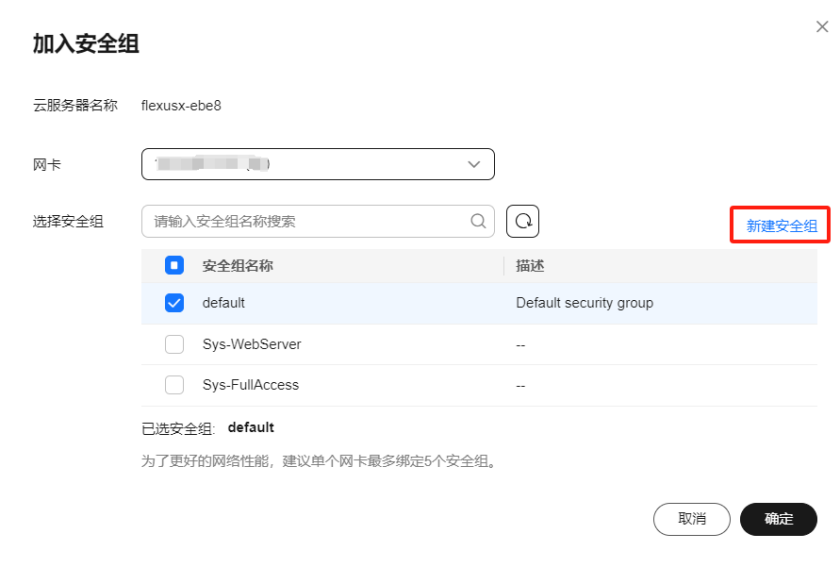
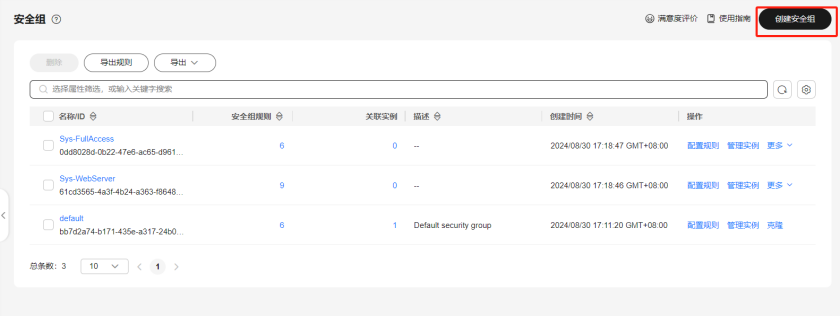
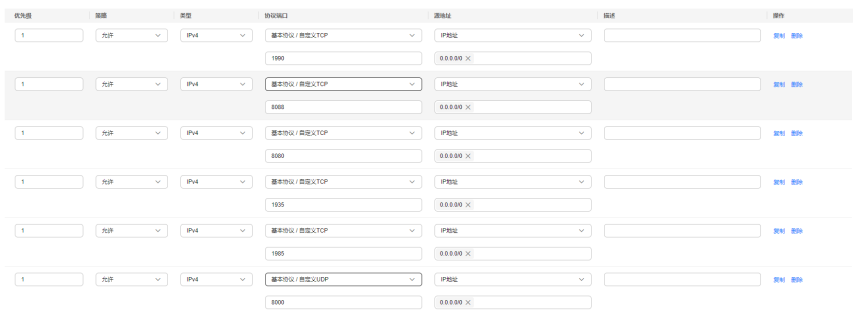
· 这里我们开放 1985,1935,8080,8088,1990,8000,这些端口,其中 8000 一定是自定义 udp 协议,其他都是 tcp,这点非常重要
· 然后加入新建的安全组
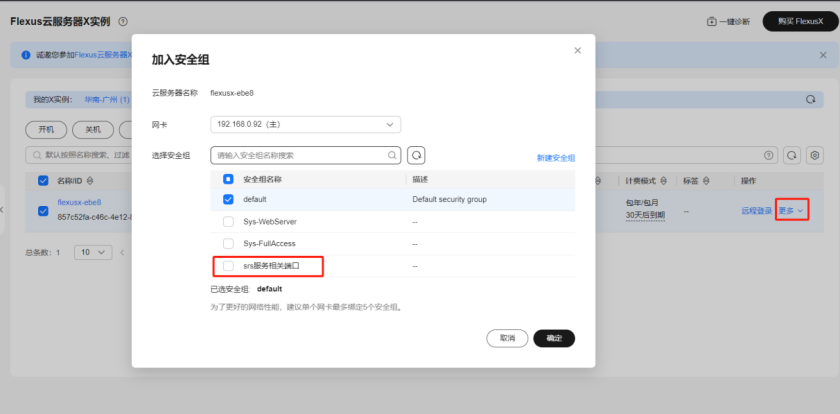
· 这样我们的实例的端口也就开放成功了
srs 功能测试
srs 服务器监控
· 部署完毕 srs 后,开始对 srs 进行功能测试
· 输入网址进行访问,https://ip:8088
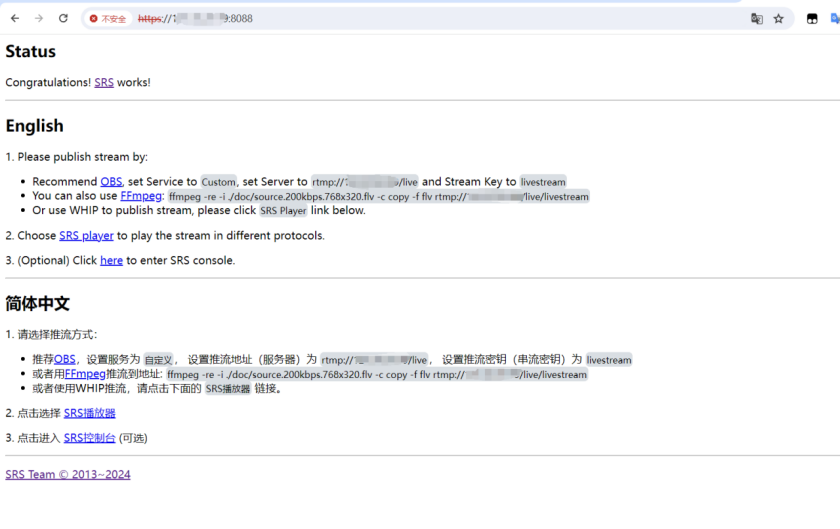
· 点击 SRS 控制台,连接 srs
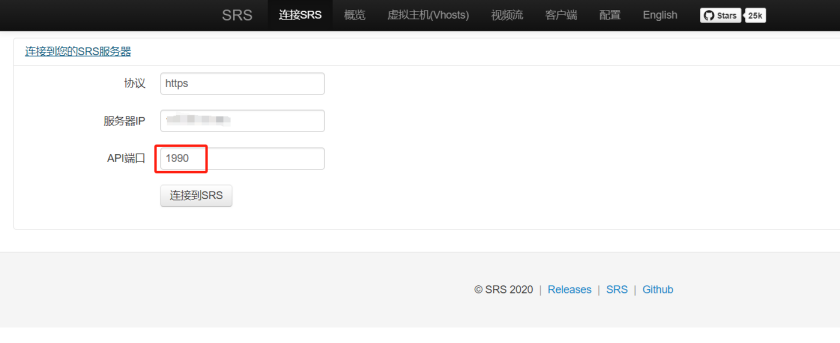
· 服务器 ip 填弹性公网 ip,然后端口填 1990,点击连接到 SRS,就可以看到服务器的运行状态与 srs 的运行状态,以及负载网速 cpu 磁盘等各种信息
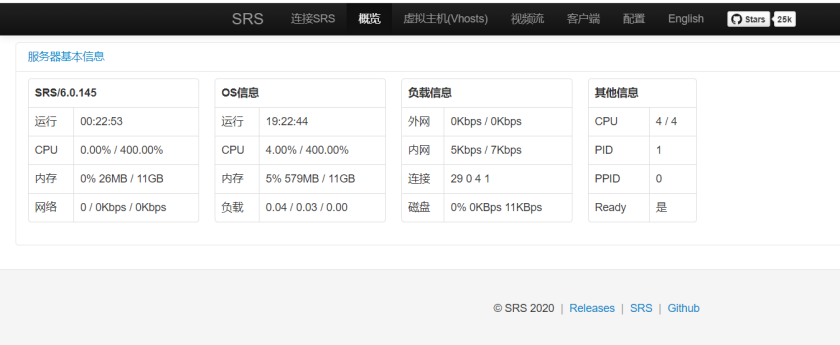
webrtc 推拉流测试
· 输入网址https://ossrs.net/srs.release/releases/app.html,选择实用工具中的 webrtc 播放器
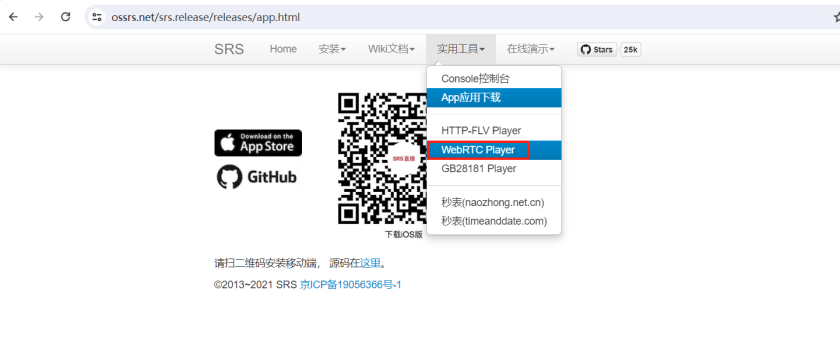
· 推流配置,把端口改为 1990,这是 https 的端口,然后再把地址复制到播流那边,就可以看到摄像头的画面了
· 推流上去
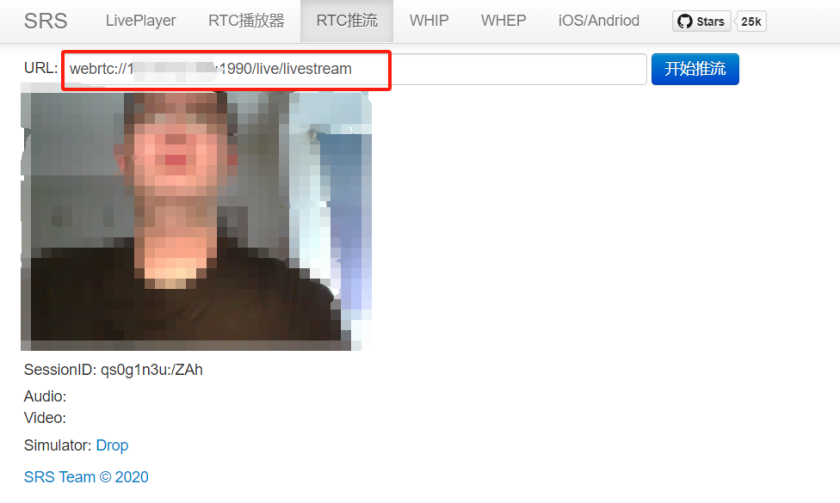
· 拉流直播
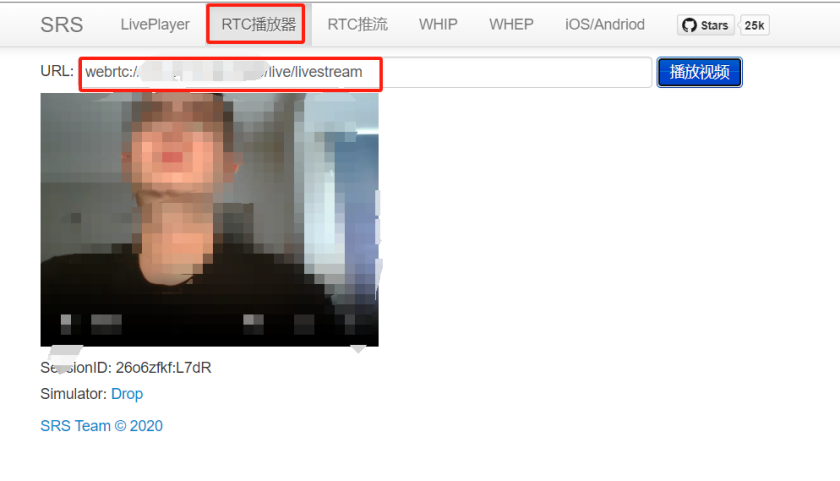
· 这里我测了苹果手机去商店下载谷歌浏览器后,谷歌浏览器也可是可以播放的
rtmp 推流
· rtmp 推流,我一般是使用 ffmpeg,指令为 ffmpeg -re -i test.mp4 -vcodec h264 -c copy -f flv rtmp://弹性公网 ip:1935/live/live200,然后同样的可以用 rtc 播放器播放,这就是 rtmp 转 webrtc 的效果
SRS 性能优化
· 对 srs 的优化,因为 webrtc 是使用的 udp 缓存,因此 linux 的 udp 缓存参数得增大,不然会因为本地 udp 缓存不够大,连本地上传的缓存都不够,导致掉帧。
# vi /etc/sysctl.conf
net.core.rmem_max=16777216
net.core.rmem_default=16777216
net.core.wmem_max=16777216
net.core.wmem_default=16777216
欢迎大家一起加入华为云!
审核编辑 黄宇
-
华为云 Flexus X 实例云服务器部署即时通讯 IM 项目2025-02-07 724
-
Flexus 云服务器 X 实例实践:部署思源笔记工具2025-02-06 1069
-
华为云 Flexus 云服务器 X 实例部署 Mininote 轻量级笔记工具2025-01-23 775
-
云服务器 Flexus X 实例,Docker 集成搭建 NGINX2025-01-13 1257
-
华为云 Flexus 云服务器 X 实例之 openEuler 系统部署 Docker Compose 管理工具 Dockge2025-01-08 1101
-
华为云 Flexus X 实例 docker 部署 ERPnext 构建属于自己的企业资源规划系统2025-01-03 864
-
华为云 Flexus 云服务器 docker 部署 srs6,协议可使用 HLS 协议2025-01-02 718
-
Flexus 云服务器 X 实例:在 Docker 环境下搭建 java 开发环境2024-12-30 906
-
华为云 Flexus X 轻松实现 Redis 一主多从高效部署2024-12-27 826
-
华为 Flexus 云服务器 X 实例 使用流程2024-12-24 801
全部0条评论

快来发表一下你的评论吧 !

